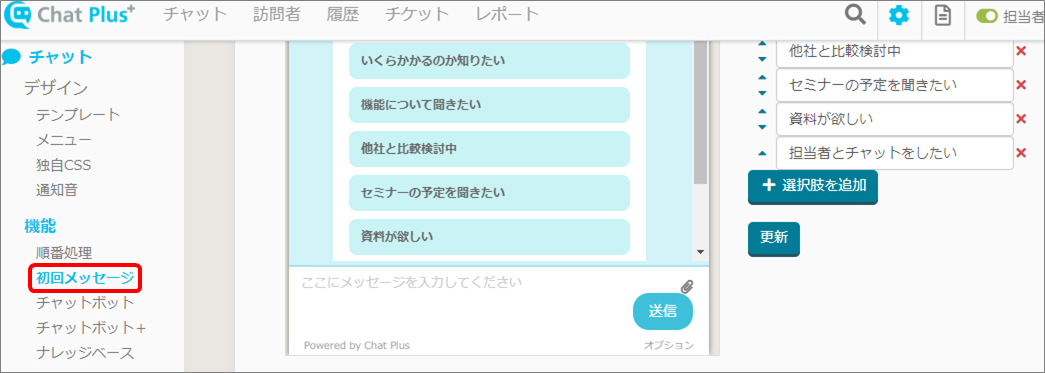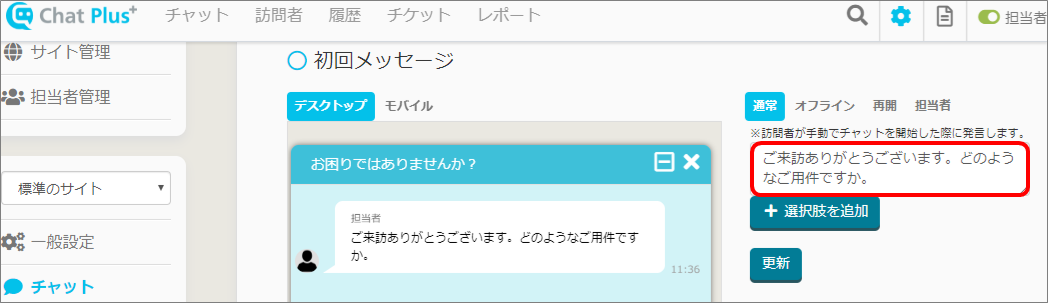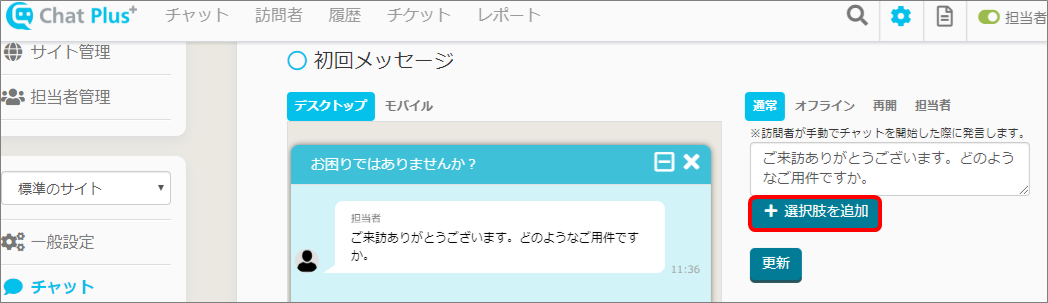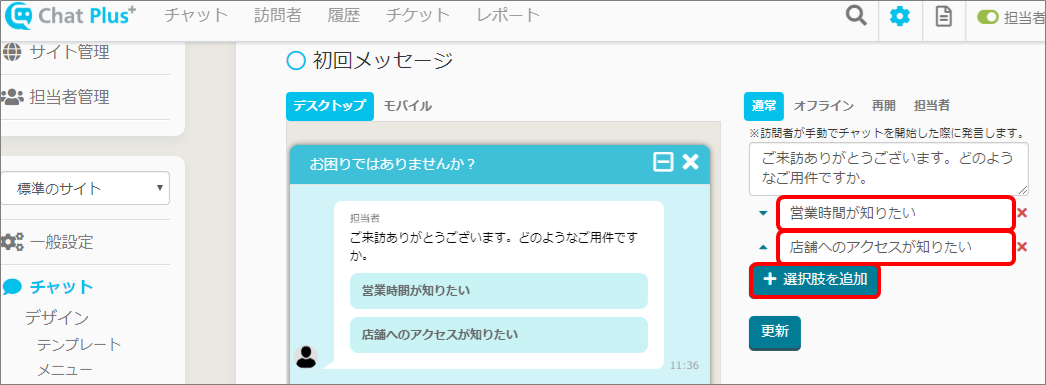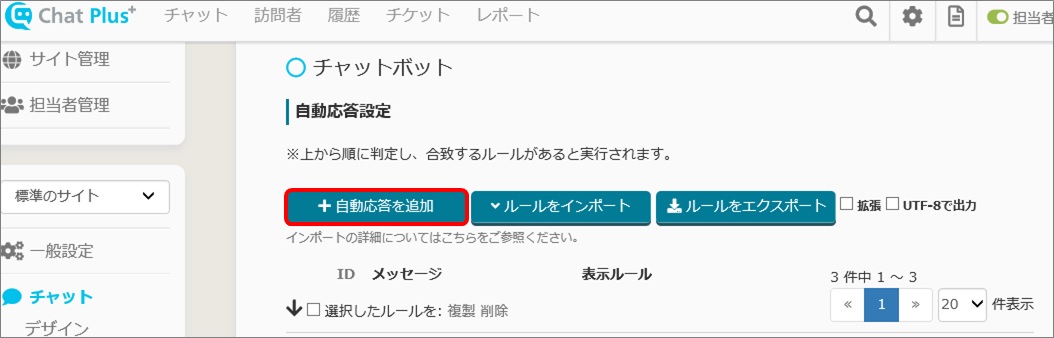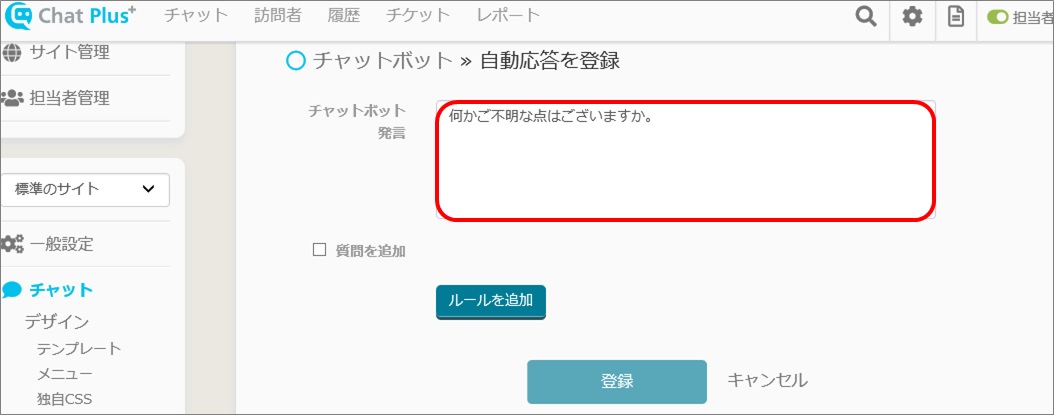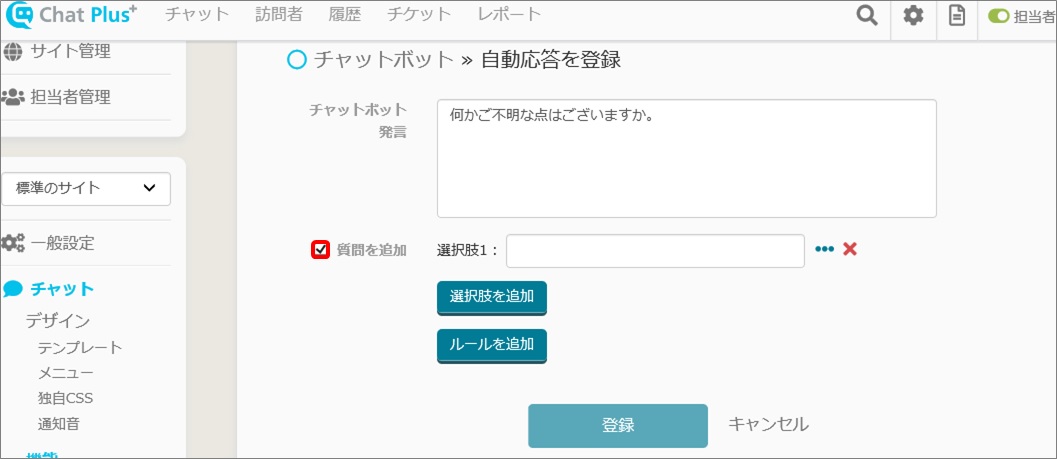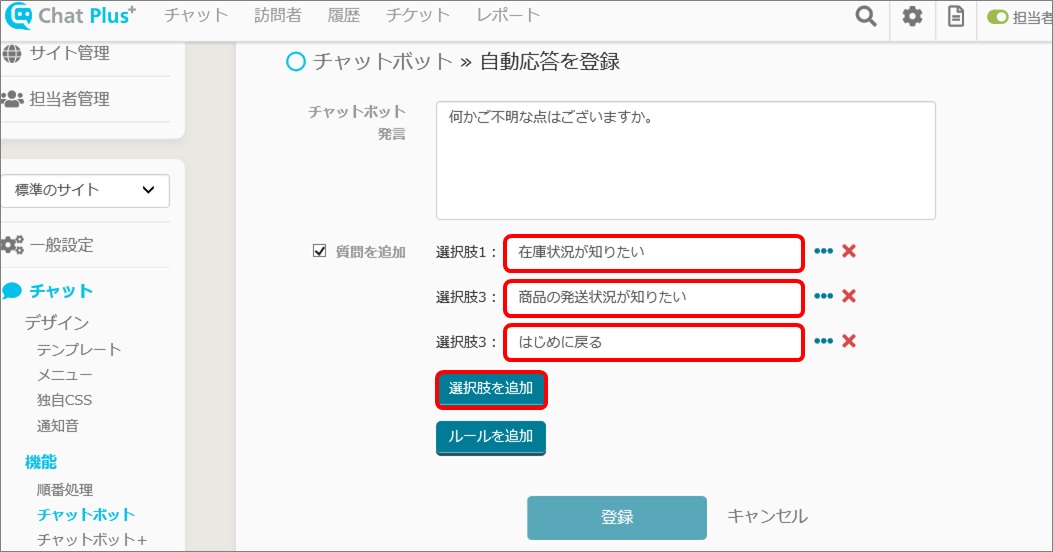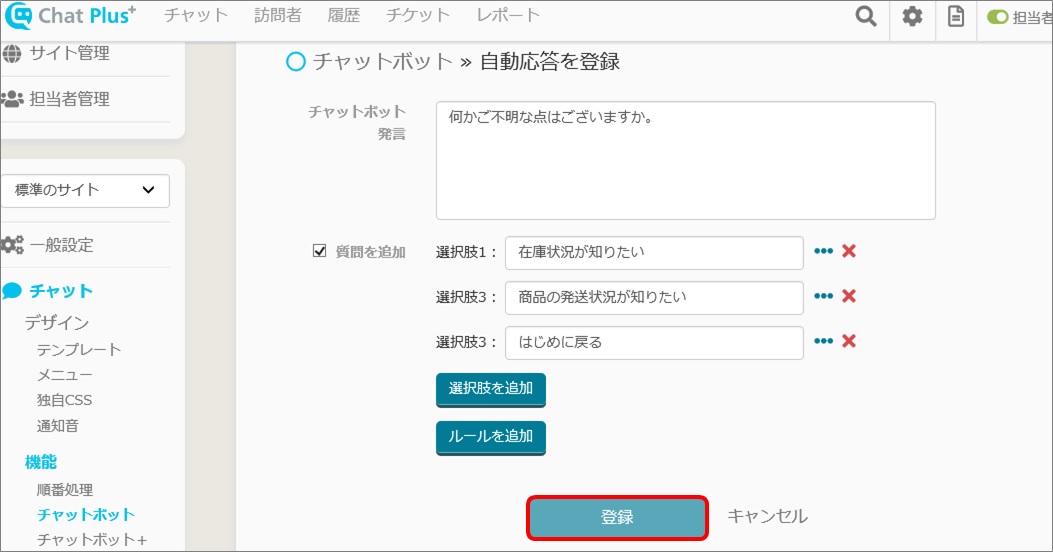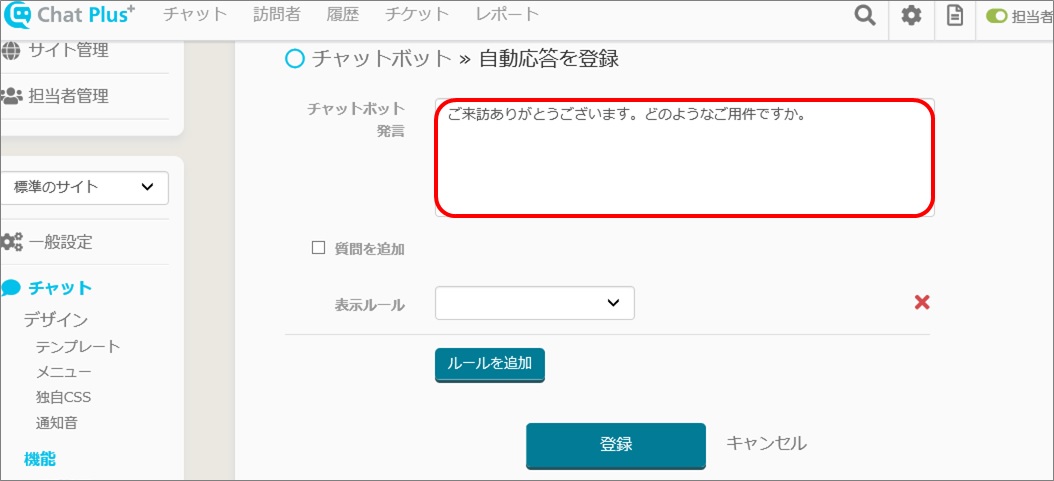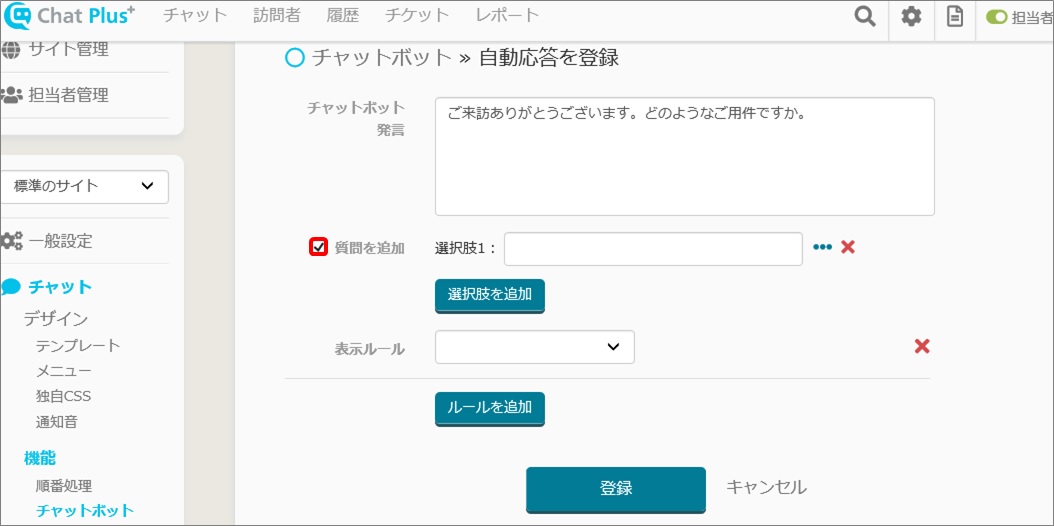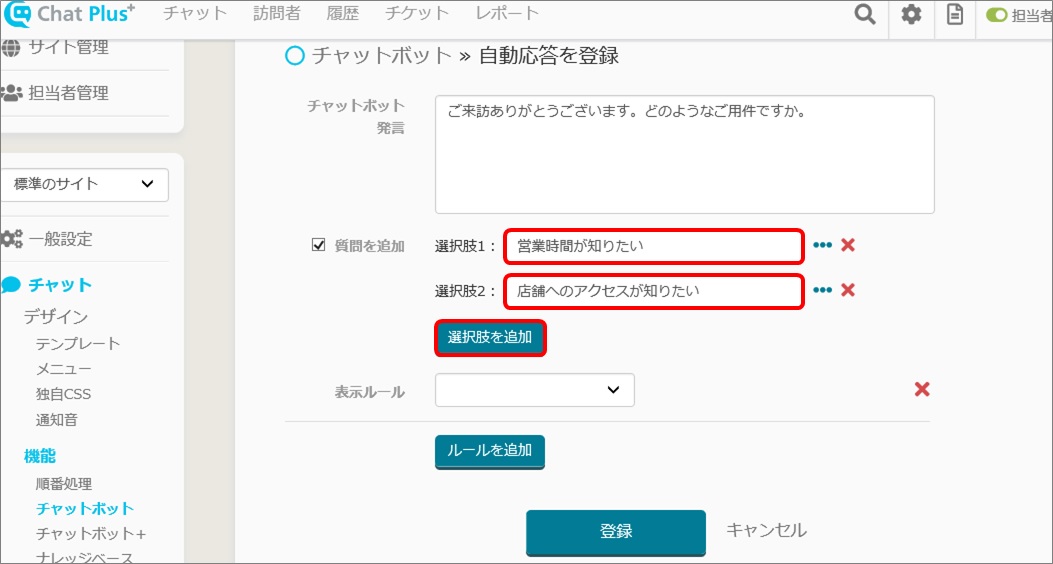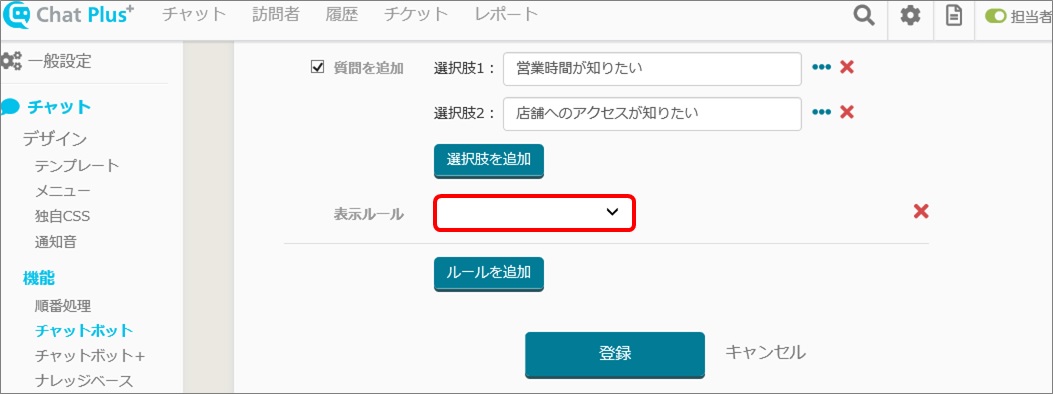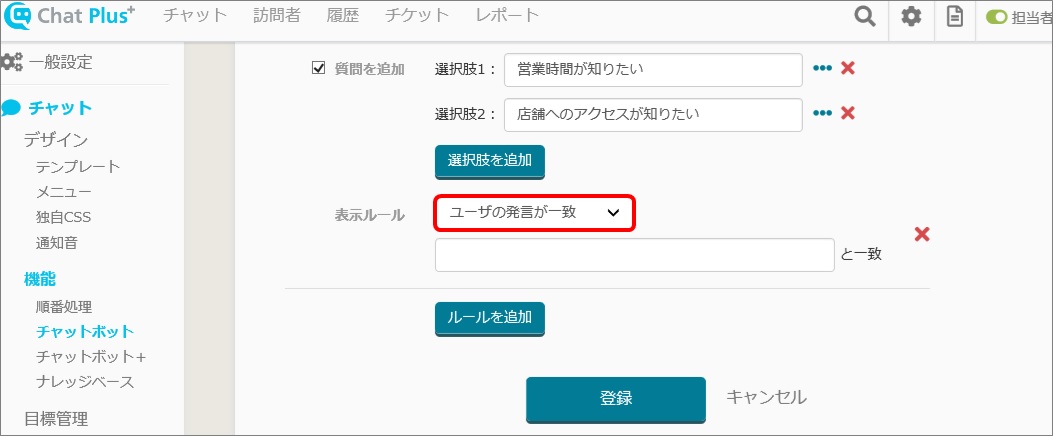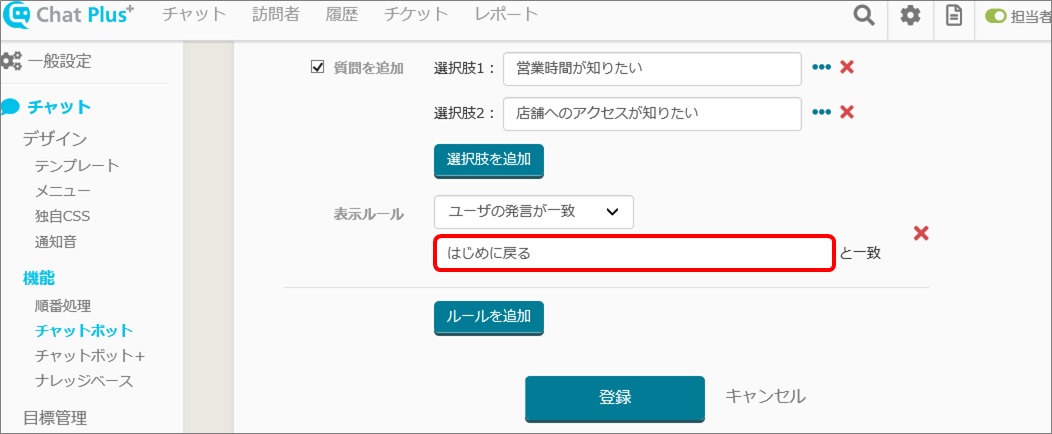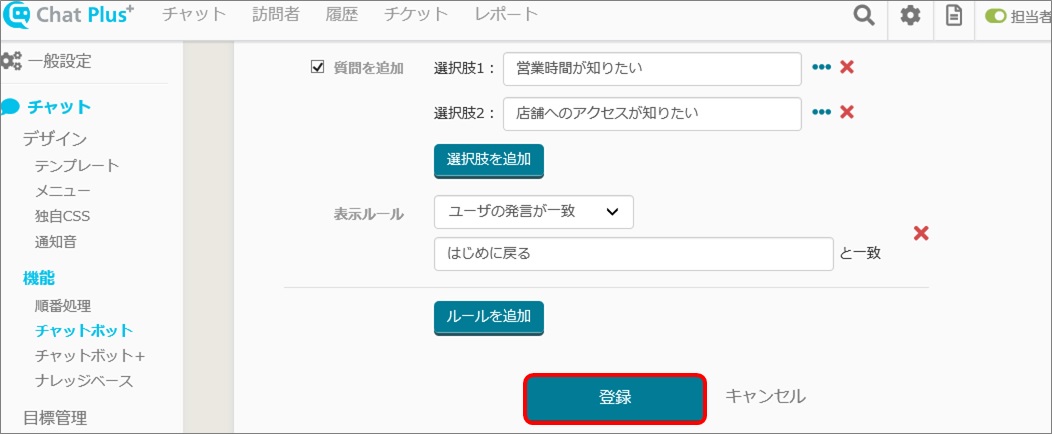・ Lorsque le visiteur clique sur une option, [Retour en haut de la page] apparaît dans le chatbot.
・ Afficher le message initial lorsque le visiteur clique sur [Retour en haut de la page].
1.Configuration du message initial
Nous vous expliquons ici comment configurer le message initial.
(1) Cliquez sur le bouton de configuration en haut à droite de la page de gestion.
(2) Cliquez sur [Chat]> [Fonction]> [Message initial] sur le côté gauche de l'écran.
(3) Dans la case vide qui apparaît, entrez le message initial.
(4) Cliquez sur [+ Ajouter des choix].
(5) Cliquez sur [+ Ajouter des choix] autant de fois que vous voulez, puis entrez des choix.
(6) Cliquez sur [Mettre à jour].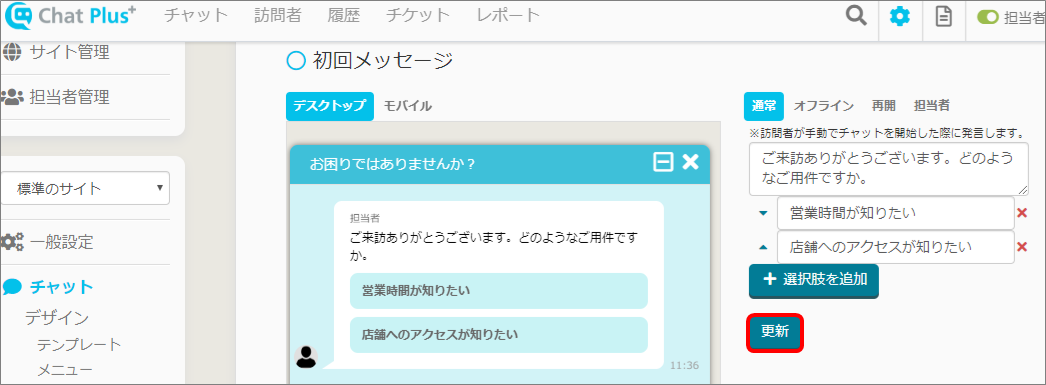
2.Configuration du chatbot pour qu'il indique [Retour en haut de la page] lorsque le visiteur clique sur un choix.
Nous vous expliquons ici comment inclure le choix [Retour en haut de la page] dans le chatbot.
(1) Cliquez sur le bouton de configuration en haut à droite de la page de gestion.
(2) Cliquez sur [Chat]> [Fonction]> [Chatbot] sur le côté gauche de l'écran.
(3) Cliquez sur [Paramètre de la réponse automatique]> [+ Ajouter des réponses automatiques].
(4) Dans la case [Remarque du chatbot], entrez un message.
(5) Cochez la case [Ajouter des questions].
(6) Cliquez sur [Ajouter des choix] autant de fois que vous voulez, puis entrez des choix.
Vous pouvez ajoutez ici un choix de [Retour en haut de la page].
※ Dans l'image ci-dessous, une option [Retour en haut de la page] s'affiche dans le choix 3.
(7) Cliquez sur [Enregistrer].
3.Configurer le chatbot pour afficher le message initial lorsque le visiteur clique sur [Retour en haut de la page]
Nous vous expliquons ici comment configurer le chatbot pour afficher le message initial lorsque le visiteur clique sur [Retour en haut de la page].
(1) Cliquez sur le bouton de configuration en haut à droite de la page de gestion.
(2) Cliquez sur [Chat]> [Fonction]> [Chatbot] sur le côté gauche de l'écran.
(3) Cliquez sur [Paramètre de la réponse automatique]> [+ Ajouter des réponses automatiques].
(4) Dans la case [Remarque du chatbot], saisissez le même message que vous avez défini dans 1. Configuration du message initial.
(5) Cochez la case [Ajouter des questions].
(6) Cliquez sur [Ajouter des choix] autant de fois que vous voulez, puis entrez des choix.
Entrez les mêmes choix que vous avez saisis dans 1. Configuration du message initial.
(7) Dans [Règle d'affichage], cliquez sur [Correspondance avec la remarque du visiteur] dans le menu déroulant.
(8) Dans la zone [Correspondance avec ---], entrez [Retour en haut de la page].
(9) Cliquez sur [Enregistrer].